¿Necesita actualizar el BIOS de su computadora?

La actualización de su sistema operativo y software es importante. Por otro lado, ya hemos explicado por qué no debería actualizar sus controladores de hardware, aunque los jugadores definitivamente querrán actualizar sus controladores gráficos. Pero ¿qué pasa con las actualizaciones del BIOS?
Las actualizaciones del BIOS no harán que su computadora sea más rápida, por lo general no agregarán las funciones nuevas que necesita, e incluso pueden causar problemas adicionales. Solo debe actualizar su BIOS si la nueva versión contiene una mejora que necesita.
Crédito de la imagen: Aaron Parecki en Flickr
¿Qué es un BIOS?
BIOS significa sistema básico de entrada / salida. Cuando enciende su computadora, su BIOS toma el control, inicia la autoprueba de encendido (POST) y pasa el control al gestor de arranque, que inicia el sistema operativo de su computadora. El BIOS es un software de sistema de bajo nivel que debería "funcionar" sin interponerse en su camino. Las computadoras ahora vienen con firmware UEFI en lugar del BIOS tradicional, pero lo mismo es cierto para UEFI, es un software de sistema de bajo nivel con un rol similar.
A diferencia de su sistema operativo (que está almacenado en su disco duro), su el BIOS de la computadora se almacena en un chip en su placa base.

Crédito de la imagen: Uwe Hermann en Flickr
Intermitente un BIOS
Los fabricantes a menudo lanzan actualizaciones a las BIOS de sus computadoras. Si construiste tu propia computadora, una actualización de BIOS vendría de tu proveedor de placa base. Estas actualizaciones se pueden "flashear" en el chip BIOS, reemplazando el software BIOS del que vino la computadora con una nueva versión del BIOS.
Las BIOS son específicas de la computadora (o específicas de la placa base), por lo que necesitará el BIOS para su modelo exacto de computadora (o placa base) para actualizar el BIOS de su computadora.
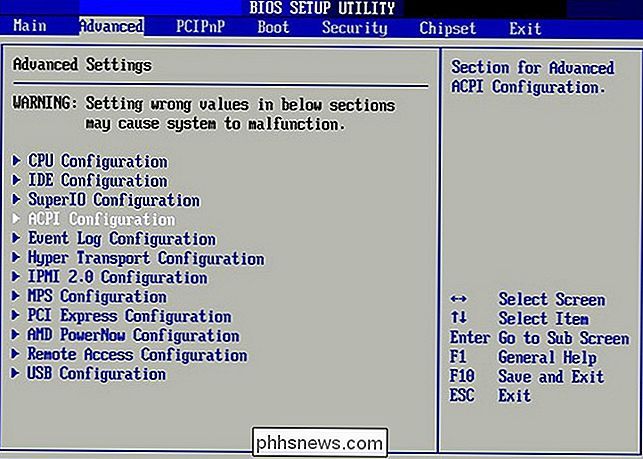
Por qué probablemente no debe actualizar su BIOS
Las actualizaciones del BIOS no son grandes actualizaciones de software que agregan nuevas características, parches de seguridad o mejoras de rendimiento. Las actualizaciones de BIOS generalmente tienen registros de cambios muy cortos: pueden arreglar un error con una pieza oscura de hardware o agregar soporte para un nuevo modelo de CPU.
Si su computadora está funcionando correctamente, probablemente no deba actualizar su BIOS. Es probable que no vea la diferencia entre la nueva versión de BIOS y la anterior. En algunos casos, incluso puede experimentar nuevos errores con una nueva versión del BIOS, ya que el BIOS que vino con su computadora puede haber pasado por más pruebas.
El flasheo de un BIOS no es tan fácil como instalar una actualización de software normal . A menudo querrás flashear tu computadora desde DOS (sí, DOS: quizás tengas que crear una unidad USB de arranque con DOS y reiniciar en ese entorno), ya que podrían surgir problemas al flashear desde Windows. Cada fabricante tiene sus propias instrucciones para actualizar un BIOS.
Necesitará la versión del BIOS para su hardware exacto. Si obtiene un BIOS para otra pieza de hardware, incluso una revisión ligeramente diferente de la misma placa base, esto podría causar problemas. Las herramientas de flasheo BIOS usualmente intentan detectar si el BIOS se ajusta a su hardware, pero si la herramienta intenta actualizar el BIOS de todos modos, su computadora podría no ser arrancable.
Si su computadora pierde potencia mientras se enciende el BIOS, su computadora podría ser "bricked" "Y no se puede iniciar. Lo ideal es que las computadoras tengan una BIOS de respaldo almacenada en la memoria de solo lectura, pero no todas las computadoras.
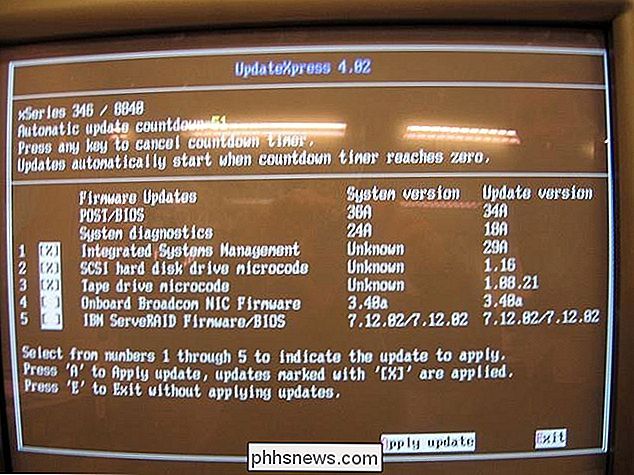
Crédito de imagen: Jemimus en Flickr
Cuándo debe actualizar su BIOS
Dado que probablemente no verá ninguna mejora desde la actualización de su BIOS, que podrían aparecer nuevos errores, y la posibilidad de errores durante el flasheo, no debe actualizar su BIOS a menos que tenga una razón para hacerlo. Aquí hay algunos casos en los que la actualización tiene sentido:
- Errores : si tiene errores solucionados en una versión más reciente del BIOS para su computadora (consulte el registro de cambios del BIOS en el sitio web del fabricante), puede ser capaz de solucionarlos actualizando su BIOS. Un fabricante incluso puede aconsejarle que actualice su BIOS si se pone en contacto con el soporte técnico y tiene un problema que se ha solucionado con una actualización.
- Soporte de hardware : algunos fabricantes de motherboards agregan soporte para nuevas CPU, y potencialmente otro hardware, en las actualizaciones de BIOS. Si desea actualizar la CPU de su computadora a una nueva CPU, posiblemente una que aún no se lanzó cuando compró su placa base, es posible que deba actualizar el BIOS.
Asegúrese de revisar el registro de cambios para las actualizaciones de la BIOS y ver si realmente tienen una actualización que usted necesita.
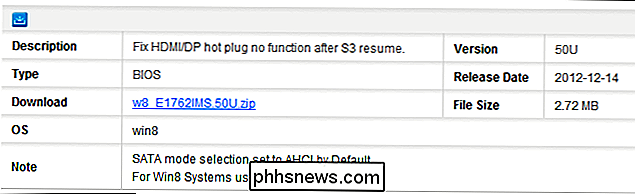
Si no tiene ningún problema que haya sido solucionado y no necesita el soporte de hardware, no se moleste en actualizarlo. No obtendrás nada, excepto posibles nuevos problemas.
Como dice el refrán, no arregles lo que no está roto.

Cómo jugar juegos de PC que requieren SafeDisc o SecuROM DRM en Windows 10, 8.1, 8, 7 y Vista
Microsoft fue noticia cuando retiró el soporte para SafeDisc y SecuROM DRM de Windows 10 Las recientes actualizaciones de seguridad para Windows Vista, 7, 8 y 8.1 también han eliminado la compatibilidad con estos esquemas DRM de versiones anteriores de Windows. Incluso evitar Windows 10 no le permitirá jugar estos juegos sin problemas, suponiendo que mantenga su instalación de Windows actualizada.

Cómo usar Google para la búsqueda de Safari en su iPhone o iPad
Es posible que se pregunte por qué escribiríamos un artículo sobre cómo cambiar a Google como su motor de búsqueda predeterminado en el iPhone. o iPad cuando ya es el predeterminado. La respuesta es simple: los rumores dicen que Apple podría cambiar el motor de búsqueda predeterminado de iOS a Yahoo o Bing en algún momento en el futuro.



